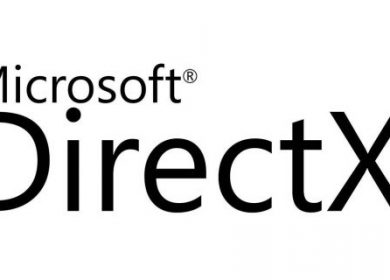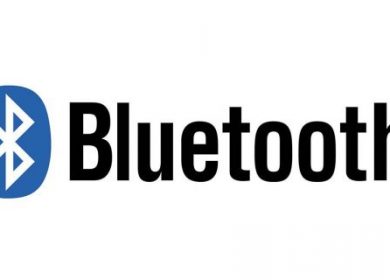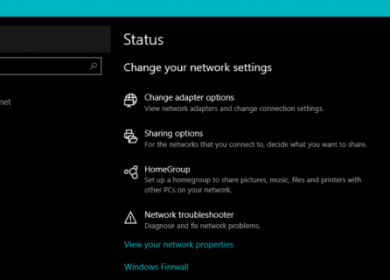InDesign est un puissant programme graphique créé par Adobe, conçu pour la composition et la publication assistée par ordinateur. Vous pouvez l’utiliser pour créer et éditer des magazines, des dépliants, des livres et des publications similaires. Il est compatible avec les programmes phares d’édition d’images d’Adobe – Photoshop et Illustrator.
Entre autres choses, InDesign permet également à ses utilisateurs de choisir entre les modes de mélange des couleurs pour chaque projet. Voici un bref aperçu des modes de mélange des couleurs, comment vérifier si votre projet est en CMJN et comment passer en CMJN.
CMJN vs RVB
CMJN et RVB sont des modes de mélange de couleurs. Ils sont basés sur différents ensembles de couleurs, mais sont également utilisés dans la conception graphique. En un mot, le mode RVB est le plus fréquemment utilisé dans le travail numérique, tandis que le mode CMJN est répandu dans le segment de l’impression. Voici un mot ou deux sur chaque mode de mélange de couleurs.
RVB
Le mode de mélange des couleurs RVB est basé sur le rouge, le vert et le bleu ; c’est donc une abréviation. Il utilise ces trois couleurs pour créer n’importe quelle nuance de n’importe quelle couleur dont vous avez besoin. Au cours du processus, l’appareil ou le programme mélange ces couleurs avec une intensité variable pour créer d’autres couleurs. Ce processus est également appelé mélange additif.

Chaque couleur commence par le noir, puis les quantités appropriées des trois couleurs principales sont ajoutées. Ils sont empilés les uns sur les autres. Cependant, si vous ajoutez des quantités égales des trois, vous obtiendrez du blanc.
Vous devez opter pour le mode RVB si votre art est conçu pour les écrans numériques, les appareils photo et la télévision. Utilisez RVB dans ces types de projets : conception d’applications et de sites Web, publicités et logos en ligne, images de profil, infographies, vidéos conçues pour le streaming en ligne, photos de sites Web, etc. JPEG, GIF, PNG et PSD sont les types de fichiers les plus courants à utiliser avec le mode RVB.
CMJN
CMJN est un acronyme composé des premières lettres des couleurs de base utilisées par ce mode. Il représente le cyan, le magenta, le jaune et le noir. Au lieu de la lettre B, la lettre K signifie noir, probablement pour éviter la ressemblance avec RVB. Quoi qu’il en soit, le mode CMJN est répandu dans le monde de l’impression.

Toutes les couleurs du système CMJN commencent par du blanc uni. Une machine d’impression mélangera alors des quantités appropriées d’encre de chacune des quatre couleurs mentionnées pour atteindre la bonne couleur et la bonne nuance. Des quantités égales de cyan, de magenta et de jaune donneront du noir.
CMJN devrait être votre choix si vous préparez du matériel pour l’impression, car il est plus précis lorsqu’il s’agit de recréer la couleur dans un environnement physique. Optez pour CMJN si vous concevez des cartes de visite, des autocollants, des panneaux d’affichage, des brochures, des emballages de produits, des dépliants et d’autres supports publicitaires. Vos fichiers de conception doivent être enregistrés aux formats de fichier PDF, AI et EPS. Évitez JPEG, PNG et GIF.
Votre InDesign est-il CMJN ?
InDesign prend en charge les deux modes de couleur et cela dépend du type de vos projets, quel mode le programme choisira. Si vous avez choisi la catégorie Web/Mobile, votre fichier sera en mode RVB. En revanche, si vous avez sélectionné la catégorie Imprimer, votre fichier sera en mode CMJN.
Le moyen le plus simple de vérifier le mode couleur de votre fichier est de regarder les échantillons de couleurs. Si vous êtes en mode RVB, toutes les couleurs seront mesurées en RVB. En revanche, les couleurs en mode CMJN seront mesurées en CMJN. InDesign, étant flexible comme il est, permet à ses utilisateurs de passer d’un mode à l’autre avec chaque nuance. Dans cet esprit, il est préférable de s’en tenir à un mode tout au long du projet.
Pour vérifier si votre design est en CMJN ou RVB, vous devez vous référer au panneau Couleur. Voici comment procéder :
- En supposant qu’InDesign est actif et que vous avez un projet ouvert, cliquez sur l’onglet Fenêtre dans le menu principal.
- Ensuite, sélectionnez l’option Couleur dans le menu déroulant.
- Sélectionnez à nouveau Couleur. Cela ouvrira le panneau Couleur mentionné.
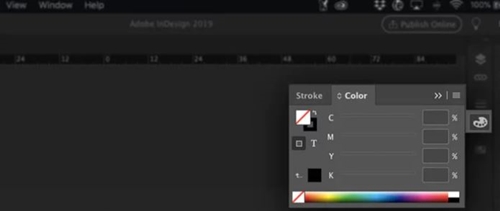
Le panneau vous montrera les pourcentages de chaque couleur. S’il est en mode RVB, vous verrez les pourcentages de rouge, de vert et de bleu. S’il est en mode CMJN, les pourcentages de cyan, magenta, jaune et noir seront affichés à la place.
Pourquoi convertir en CMJN ?
Comme mentionné précédemment, le mode CMJN fonctionne mieux avec les couleurs physiques dans l’environnement d’impression. Par conséquent, si vous avez reçu un fichier en mode RVB que vous devez préparer pour l’impression, il est préférable de le convertir en CMJN. Les couleurs seront plus précises et la qualité d’impression globale sera meilleure.
De même, si le fichier est en CMJN et qu’il est destiné à une utilisation en ligne et numérique, passez-le en RVB. InDesign vous permet de modifier les modes de mélange des couleurs à la volée.
Convertissez votre InDesign en CMJN
Bien que vous puissiez modifier les modes de couleur via InDesign, cela fonctionne mieux si vous avez un ou deux fichiers à convertir. Si vous obtenez des lots de fichiers dans le mauvais mode de couleur, il est préférable d’apporter des modifications aux programmes dans lesquels ils ont été créés (GIMP, Illustrator, Photoshop).
Voici comment changer le mode de couleur de votre fichier en CMJN dans InDesign :
- Lancez InDesign.
- Recherchez le fichier que vous souhaitez modifier et ouvrez-le.
- Ensuite, cliquez sur l’onglet Fichier dans le menu principal.
- Cliquez sur l’option Préréglages Adobe PDF. Il se trouve en bas du menu déroulant.
- Clique sur le [Press Quality] option dans le menu latéral (deuxième à partir du bas).
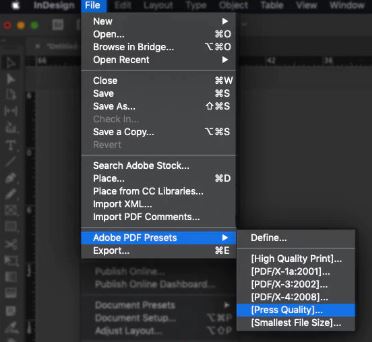
- Choisissez où vous voulez enregistrer votre fichier.
- Lorsque la boîte de dialogue Adobe PDF apparaît, sélectionnez la section Sortie dans le menu déroulant de gauche.
- Cliquez sur le menu déroulant Destination et sélectionnez l’une des deux options CMJN proposées. Alternativement, si vous convertissez un fichier en RVB, sélectionnez l’une des options RVB proposées.
- Cliquez sur le bouton Enregistrer le préréglage.
Les bonnes couleurs pour le travail
Même s’ils font le même travail – mélanger les couleurs – les modes de couleur RVB et CMJN sont conçus pour des environnements différents. Alors que le mode RVB est mieux adapté à l’environnement numérique, CMJN excelle dans l’environnement d’impression.
Avez-vous déjà utilisé InDesign ? Avez-vous dû changer de mode de couleur? Si vous connaissez un autre moyen de vérifier le mode couleur utilisé, faites-le nous savoir dans la section commentaires ci-dessous.